Deliverect Setup
1. Configuration Cashpad
Dans le module de configuration
Cashpad
1.1 Créer un moyen de paiement 'Deliverect'
- Allez dans configuration/données/paiement, et ajouter un nouveau moyen de paiement avec les paramètres suivants :
- Ajouter un filtre sur le moyen de paiement permettant de limiter l'accès à certains profils lors de l'encaissement.
1.2. Créer un 'menu digital'
le but est de définir le menu (produits, menus, options, tarifs) qui sera publié en automatique dans Deliverect
Sélection produits
- Aller dans Configuration/Paramètres/Digital
- Cliquer sur 'Créer plan de touche digital 'dans la barre de navigation
- Cliquer ensuite sur 'Editer' et créer un nouveau plan de touches à partir de 0 ou copier un plan de touche existant en cliquant sur le bouton 'Reset'

NB. Pour l'instant seule la base de données est importée dans 'Deliverect'
Selection des prix
- Cliquer sur 'Tarification' et sectionner le tarif qui sera publié dans Deliverect
1.3. Configuration des commandes externes
Allez dans Configuration/Paramètres/Commandes externes, configurer les paramètres suivants:
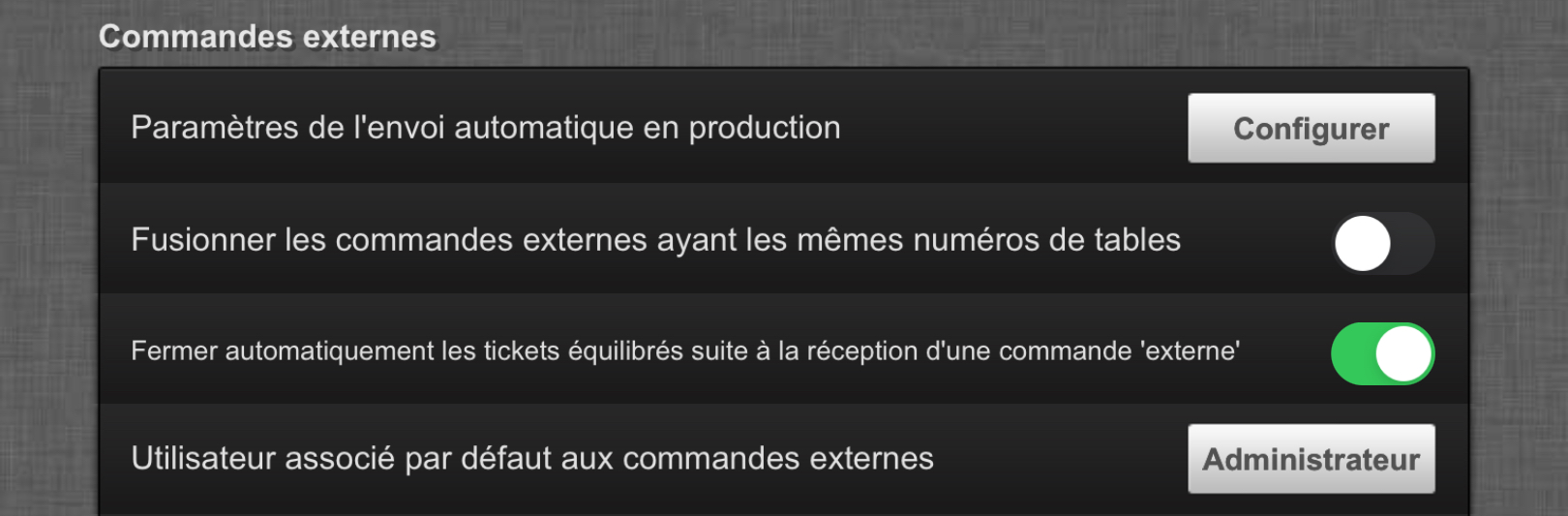 Organisation cuisine
Organisation cuisine
- Pour les commandes transmises en directe en cuisine choisir le délai dans "Envoyer automatiquement en production avant la date de pick-up"
NB : C'est lié à l'heure de pick-up ou de livraison, '0 minute' signifie 'envoyer en cuisine au moment de la livraison. Attention cela n'envoie pas à la réception de la commande
Nb : Pour envoyer les commandes en cuisines dès réception, sélectionner 1 jour.
- Pour appliquer une restriction et envoyer envoyer uniquement la commande du jour, cochez l'option 'N'envoyez en production que les commandes du jour'
-
Pour appliquer une restriction et envoyer uniquement les commandes pré-payées en production, cochez l'option ' N'envoyer automatiquement en production que les commandes pré-payées'
- Fermer automatiquement les tickets équilibrés suite à la réception d'une commande externe'' laisse ouvert les tickets reçus qui ne sont pas entièrement équilibrés.
- Par défaut toutes les commandes provenant de Deliverect sont associées à l'utilisateur 'Admin', Le paramètre 'Utilisateur associé par défaut aux les commandes externes' permet de changer.
2. Configuration Backoffice
2.1. Configuration du service externe Deliverect
Aller dans Services externe du Backoffice, Section Deliverect

NB : Deliverect doit créer le compte du site sur son environnement
Compte Deliverect
- Sélectionner l'environnement de production
- Cliquer dans le champ 'compte' et cliquer sur 'refresh'
- Cliquer dans le champ 'emplacement' et cliquer sur 'refresh' et sélectionner l'emplacement de livraison approprié
Configuration
Pré-channel
Permet de différencier la configuration (emplacement/moyen de paiement en fonction du canal (Deliveroo, Ubereat, les différents sites ), configuration à faire sur tous les channels même celui par défaut, cela permettra d'obtenir la ventilation des modes de paiement et du chiffre d'affaire.
Paiement des commandes
Sélectionner le moyen de paiement utilisé pour les commandes pré-payées
Types de commande
Pour chaque type de commande traité par Deliverect, un emplacement Cashpad doit être associé
Tarifs
Pour chaque type de commande traité par Deliverect, une tarification Cashpad doit être associée
NB. Lors de la réception des commandes, la tarification Cashpad sert uniquement à déterminer la TVA à appliquer, les prix des produits sont pris tels quels à partir de la commande entrante
Spécificités produits complémentaires
Certaines commandes provenant de Deliverect peuvent nécessiter l'ajout de articles spéciaux, qui doivent être associés à des produits Cashpad dédiés.
Délai de commande (mn)
Il est possible d'ajouter un retard sur les commandes, c'est à dire de retarder le temps de ramassage théorique de Deliveroo ou d'Ubereat
2.2. Synchronisation du menu
Le menu est automatiquement synchronisé et envoyé à Deliverect chaque fois qu'une modification est apportée à la configuration de Cashpad
Cependant, la synchronisation peut être déclenchée manuellement en cliquant sur le bouton '
Sync Manually'
.
3. Configuration de Deliverect
Dans la configuration de Deliverect :
- Allez dans 'locations'
- Sélectionner l'emplacement et cliquer sur "Edit"
- Dans "POS Settings/Connection" entrer l'adresse https://<votre cashpad server>/api/deliverect/order